PPT软件在很多时候都非常好用,例如会议、演讲、数据展示等等,能够在软件上编辑的文件格式也有很多,图片、视频、表格都可以,那么小伙伴要是在PPT放置了多张图片该如何快速进行排版呢?
PPT中如何快速对多图进行排版
操作步骤
第一步:点击打开PowerPoint演示文稿,在“插入”选项卡中点击“图片”按钮可以导入自己需要的图片;
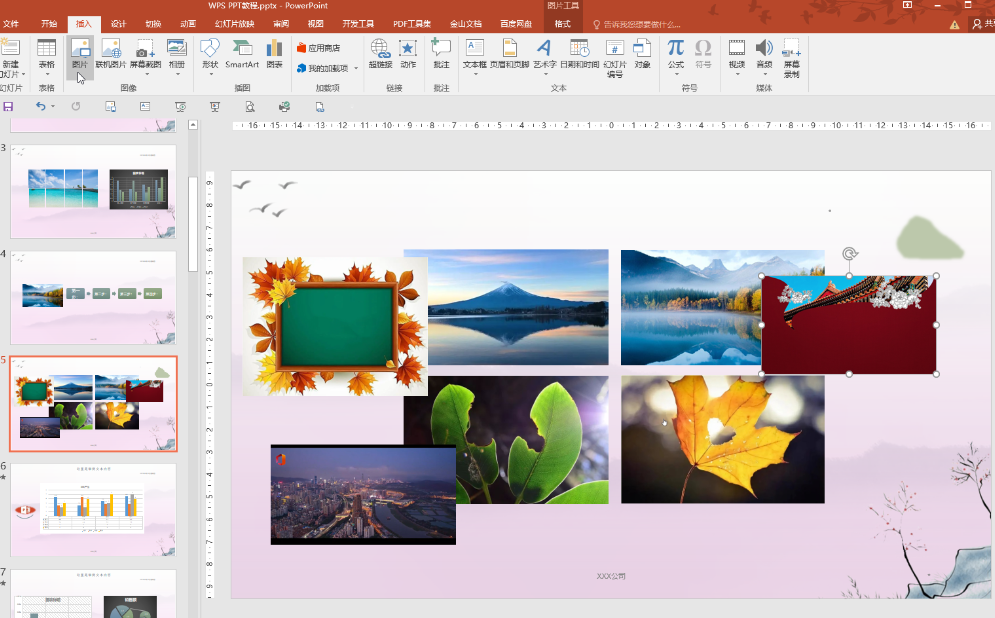
第二步:按住Ctrl键的同时依次点击选中全部图片,点击界面上方自动出现的“图片工具”下的“格式”;
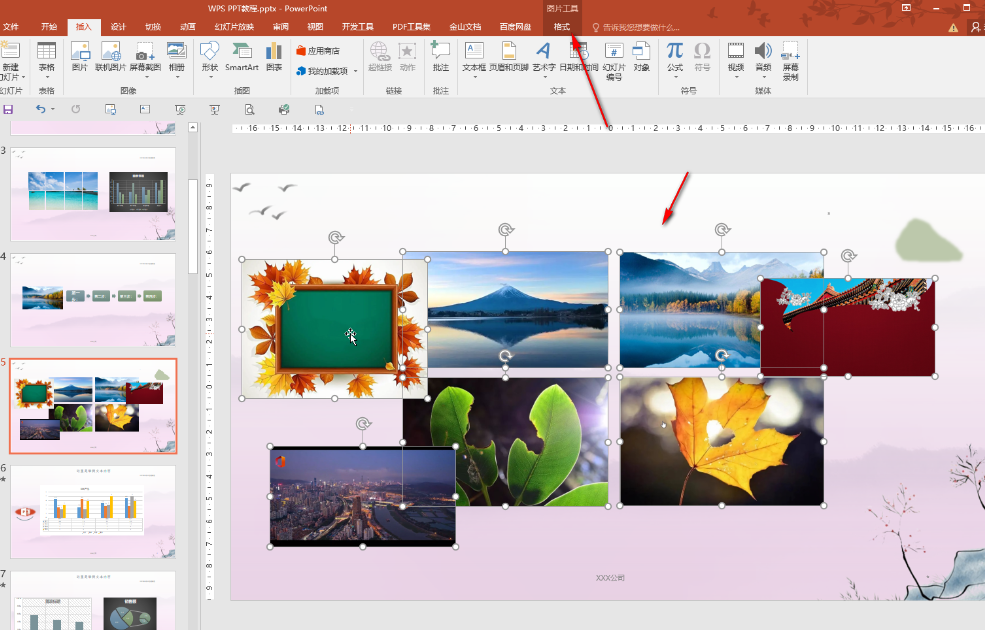
第三步:接着点击“图片版式”,在子选项中悬停鼠标可以看到预览效果;
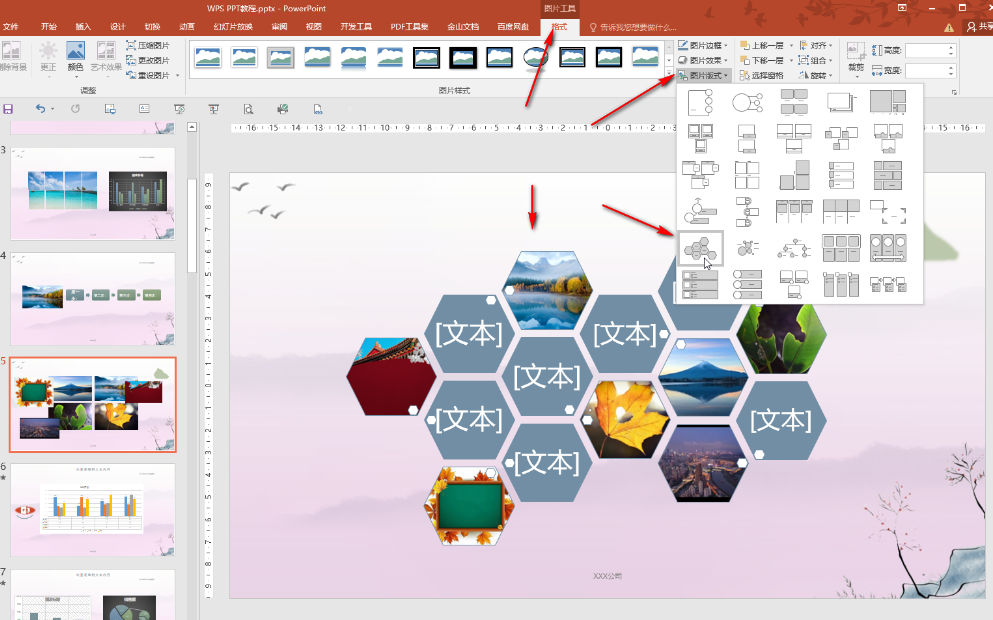
第四步:我们可以自由悬停鼠标查看对比效果,点击一下就可以应用喜欢的排版效果;
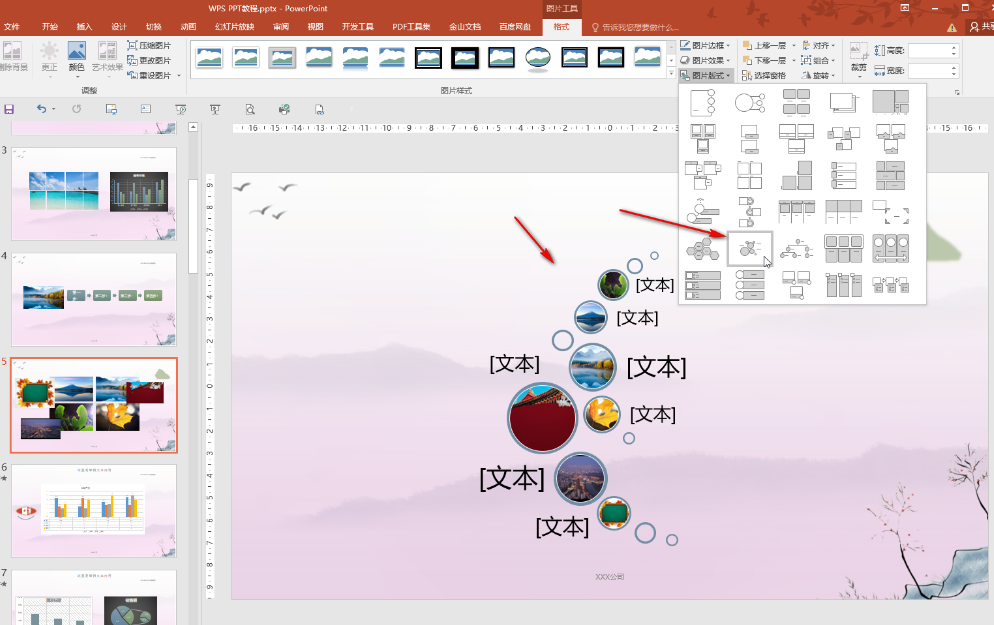
第五步:应用某个效果后,也可以点击选中图片进行适当的效果调整,右键点击可以选择打开“设置图片格式”侧边栏进行编辑处理。
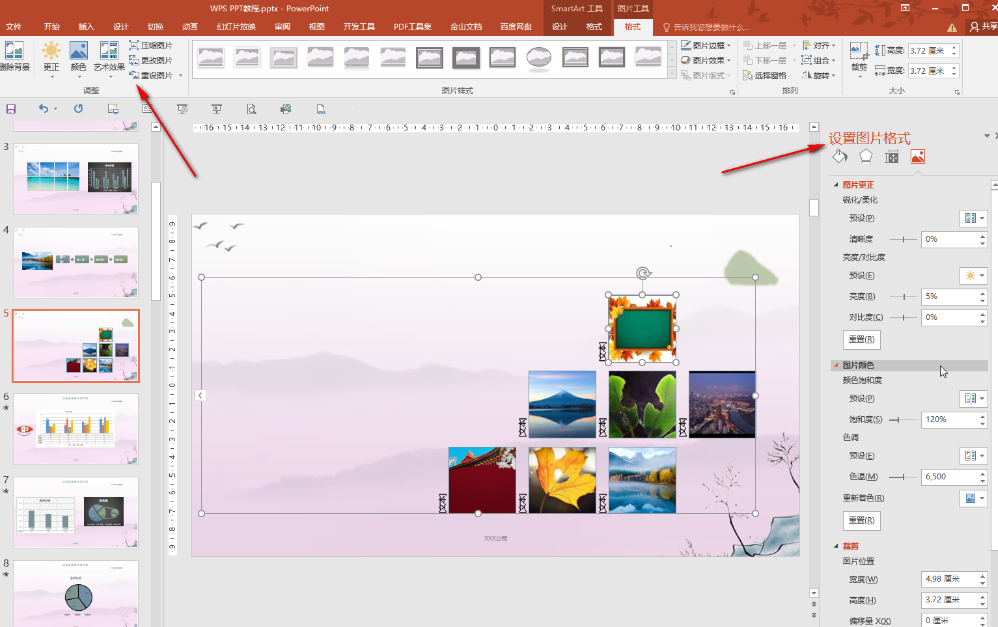
PPT中如何快速对多图进行排版的全文就介绍到这里,如果对您有所帮助,不妨也分享给其他需要的用户,更多相关教程正在添加中。




















